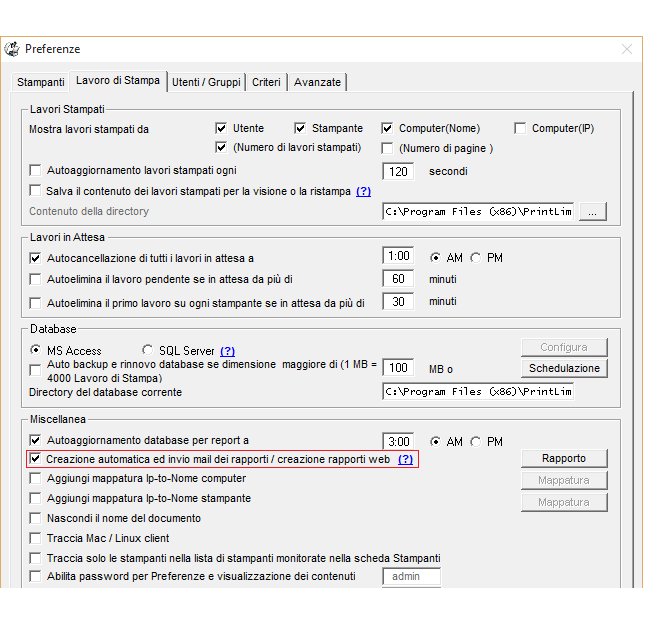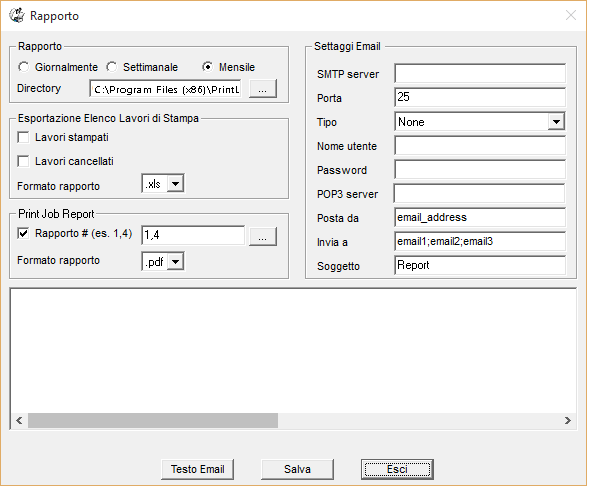Demo Online -- Creare, visualizzare e E-mail Rapporto
Fase 1. Attivare la funzionalità ".NET Frameworks 3.5
(include .NET 2.0 e 3.0)".
1.1. fare clic su Start di Windows
e fare clic su pannello di controllo
1.2. fare clic su
programmi e quindi su programmi e funzionalità
1.3. fare clic
su attiva o disattiva funzionalità Windows
1.4. Selezionare
.NET Frameworks 3.5 (include .NET 2.0 e 3.0)
1.5. fare clic
su OK e chiudere la finestra programmi e funzionalità
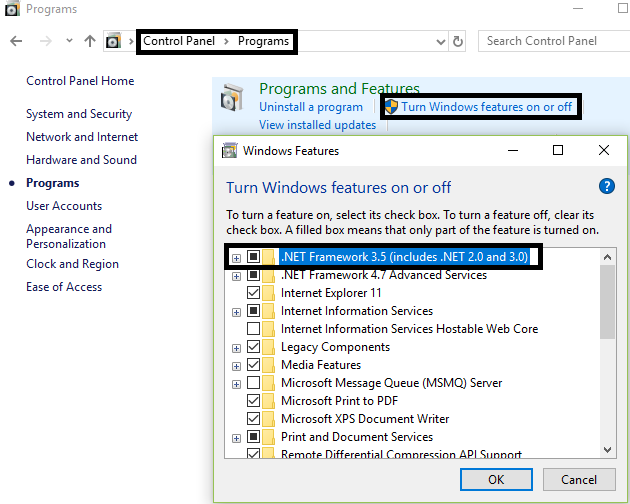
Fase 2. Fare doppio clic su "Printer Usage Report.exe" per installare "Printer Usage Report".
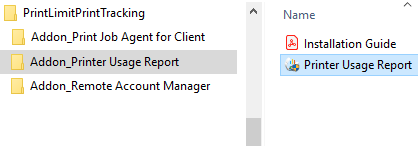
Fase 3. Fare clic sul menu "Lavoro di Stampa" -> "Vedi Rapporti" o fare doppio clic sul collegamento "Printer Usage Report" a correre "Printer Usage Report" e la connessione al database di default C: \ Program Files \ PrintLimit \ PrintLimit Print Tracking \ PrintSaver.mdb.
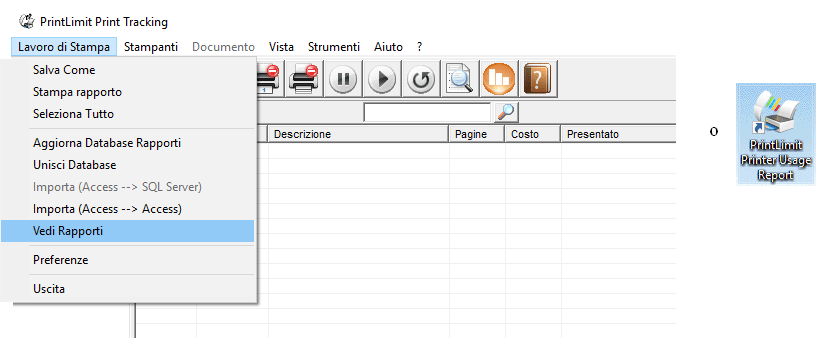
Nota: "Printer Usage Report" in grado di creare automaticamente report. I report possono essere inviati via e-mail.. In Preferenze -> Lavoro di Stampa, selezionare "Creazione automatica ed invio mail dei rapporti/creazione rapporti web", clicca su "Rapporto".